Kako dokazati besedilo v tujem jeziku v Wordu 2016

V interesu kozmopolitizma vam Word 2016 omogoča delo s tujimi jeziki. Naučite se, kako vnesti in urediti besedilo v tujem jeziku, ter preveriti črkovanje in slovnico.
Če želite ustvariti spletni dnevnik v SharePointu, ustvarite novo spletno mesto ali podmesto. Vzemite si čas in razmislite, kje se bo ta blog nahajal v hierarhiji vašega spletnega mesta.
Čeprav lahko spremenite dovoljenja na kateri koli ravni, je morda bolj smiselno imeti blog vašega predsednika na glavnem mestu vašega SharePointovega intraneta (in odprt za vse uporabnike hierarhije spletnega mesta), vendar bi morda morali blog vašega upravitelja ustvariti kot podmesto spletnega mesta vaše ekipe (tako da je mogoče podedovati dovoljenja s spletnega mesta ekipe).
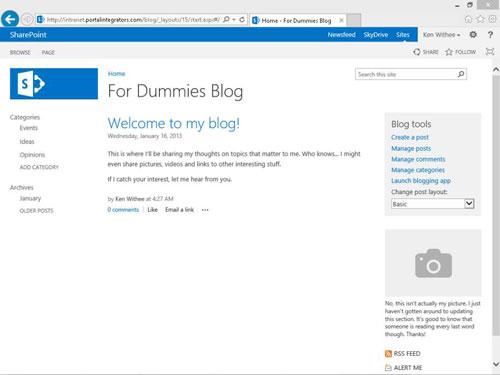
Če želite ustvariti spletno mesto za blog:
Pomaknite se na stran z vsebino spletnega mesta tako, da kliknete ikono zobnika Nastavitve in izberete Vsebina spletnega mesta.
Prikaže se stran z vsebino spletnega mesta, ki prikazuje vse aplikacije na spletnem mestu.
Pomaknite se navzdol do dna strani do razdelka Podmesta in kliknite Novo podmesto.
Vnesite ime, opis in URL za spletno mesto v besedilna polja Ime, Opis in URL.
V razdelku Izbira predloge izberite predlogo spletnega dnevnika, ki se nahaja pod zavihkom Sodelovanje.
Upoštevajte, da lahko izbirate med različnimi predlogami spletnih mest.
Ohranite privzeto, da uporabite enaka dovoljenja kot nadrejeno spletno mesto.
Izberete lahko tudi edinstvena dovoljenja, če želite prekiniti dedovanje dovoljenj za spletno mesto spletnega dnevnika.
V razdelku Dedovanje krmarjenja lahko izberete uporabo iste zgornje vrstice povezav z nadrejenega mesta ali uporabite edinstveno zgornjo vrstico povezav.
Če uporabljate isto zgornjo vrstico povezav nadrejenega, se lahko v spletnem dnevniku pomaknete nazaj na nadrejeno spletno mesto. Če ne uporabljate iste zgornje vrstice povezav, bo blog videti izoliran. Vedno lahko ročno dodate tudi navigacijo v zgornjo vrstico povezav.
Kliknite gumb Ustvari.
Prikaže se sporočilo, da SharePoint deluje, nato pa se prikaže vaš novi spletni dnevnik.
Kliknite gumb Ustvari objavo (pod Orodja za blog na desni strani), da dodate nov vnos v svoj spletni dnevnik.
Domača stran spletnega mesta spletnega dnevnika prikazuje privzeto objavo Dobrodošli na vašem blogu, seznam orodij za objavljanje spletnega dnevnika, mesto za vašo sliko ter gumba RSS Feed in Opozori me.
Vsebina spletnega mesta vključuje aplikacijo Fotografije, aplikacijo Kategorije, aplikacijo Objave in aplikacijo Komentarji.
V interesu kozmopolitizma vam Word 2016 omogoča delo s tujimi jeziki. Naučite se, kako vnesti in urediti besedilo v tujem jeziku, ter preveriti črkovanje in slovnico.
Učinkovito filtriranje in razvrščanje podatkov v vrtilni tabeli Excel 2019 za boljša poročila. Dosežite hitrejše analize z našimi namigi in triki!
Reševalec v Excelu je močno orodje za optimizacijo, ki lahko naleti na težave. Razumevanje sporočil o napakah reševalca vam lahko pomaga rešiti težave in optimizirati vaše matematične modele.
Odkrijte različne <strong>teme PowerPoint 2019</strong> in kako jih lahko uporabite za izboljšanje vaših predstavitev. Izberite najboljšo temo za vaše diapozitive.
Nekateri statistični ukrepi v Excelu so lahko zelo zmedeni, vendar so funkcije hi-kvadrat res praktične. Preberite vse opise funkcij hi-kvadrat za bolje razumevanje statističnih orodij.
V tem članku se naučite, kako dodati <strong>obrobo strani</strong> v Word 2013, vključno z različnimi slogi in tehnikami za izboljšanje videza vaših dokumentov.
Ni vam treba omejiti uporabe urejevalnika besedil na delo z enim samim dokumentom. Učinkovito delajte z več dokumenti v Wordu 2013.
Sodelovanje pri predstavitvi, ustvarjeni v PowerPointu 2013, je lahko tako preprosto kot dodajanje komentarjev. Odkrijte, kako učinkovito uporabljati komentarje za izboljšanje vaših predstavitev.
Ugotovite, kako prilagoditi nastavitve preverjanja črkovanja in slovnice v Wordu 2016, da izboljšate svoje jezikovne sposobnosti.
PowerPoint 2013 vam ponuja različne načine za izvedbo predstavitve, vključno s tiskanjem izročkov. Izročki so ključnega pomena za izboljšanje vaše predstavitve.




